Муаллиф:
Roger Morrison
Санаи Таъсис:
6 Сентябр 2021
Навсозӣ:
16 Июн 2024
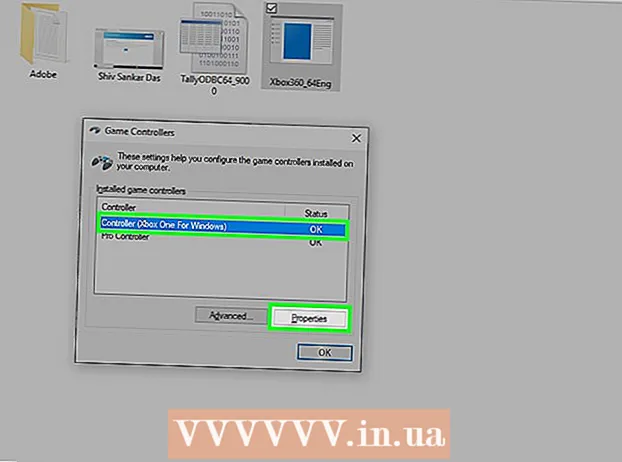
Мундариҷа
- Ба қадам
- Усули 1 аз 4: нозир Xbox 360
- Усули 2 аз 4: нозир PlayStation 3
- Усули 3 аз 4: нозир PlayStation 4
- Усули 4 аз 4: Назорати умумии USB
Барои насб кардани контролерҳои бозии USB дар назди Windows 8, аввал шумо муайян мекунед, ки кадом контролерро истифода бурдан мехоҳед. Пас қадамҳои зерро иҷро кунед, то ки компютери шумо нозирро шиносад. Windows 8 барои бисёр контроллерҳо мустақиман дастгирӣ мекунад. Шумо инчунин метавонед Xbox 360 контроллерро барои кор бо бозиҳои гуногуни муосир танзим кунед. Агар шумо як контролёр PlayStation 3 ё PlayStation 4 дошта бошед, шумо метавонед онро дар назди Windows 8, гарчанде бо ёрии нармафзори шахси сеюм истифода баред.
Ба қадам
Усули 1 аз 4: нозир Xbox 360
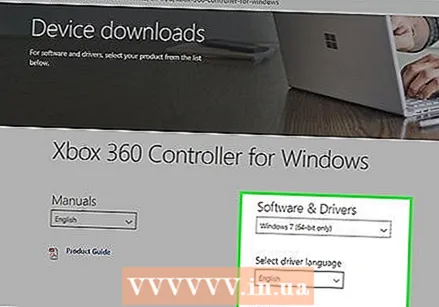 Нармафзори Xbox 360 Controller барои Windows 7 -ро зеркашӣ кунед. Ба саҳифаи зеркашии Xbox 360 гузаред ва менюро клик кунед Системаи амалиётиро интихоб кунед. Нармафзори Windows 7-ро барои версияи Windows 8 (32-bit ё 64-bit) -и худ зеркашӣ кунед. Агар шумо ба версияи шумо боварӣ надошта бошед, пахш кунед ⊞ Ғолиб+Танаффус ва навъи Системаро санҷед. Парво накунед, ки нармафзор барои Windows 7 таҳия шудааст.
Нармафзори Xbox 360 Controller барои Windows 7 -ро зеркашӣ кунед. Ба саҳифаи зеркашии Xbox 360 гузаред ва менюро клик кунед Системаи амалиётиро интихоб кунед. Нармафзори Windows 7-ро барои версияи Windows 8 (32-bit ё 64-bit) -и худ зеркашӣ кунед. Агар шумо ба версияи шумо боварӣ надошта бошед, пахш кунед ⊞ Ғолиб+Танаффус ва навъи Системаро санҷед. Парво накунед, ки нармафзор барои Windows 7 таҳия шудааст. - Пас аз интихоби версия ва забон зеркашӣ ва пас Захира ро клик кунед.
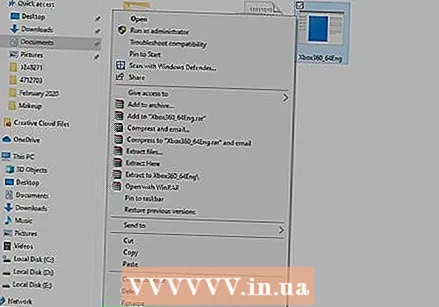 Барномаи зеркашишударо бо тугмаи рости муш пахш кунед, пас Хусусиятҳоро клик кунед. Ин равзанаи навро мекушояд.
Барномаи зеркашишударо бо тугмаи рости муш пахш кунед, пас Хусусиятҳоро клик кунед. Ин равзанаи навро мекушояд. 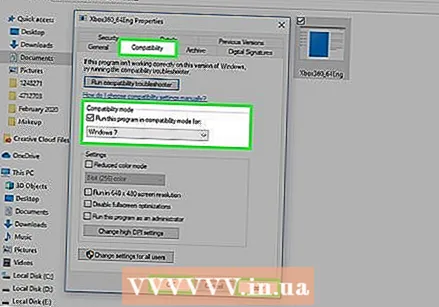 Ҷадвали Мутобиқатро клик кунед ва мутобиқатро ба Windows 7 насб кунед. Акнун шумо метавонед нармафзорро насб кунед:
Ҷадвали Мутобиқатро клик кунед ва мутобиқатро ба Windows 7 насб кунед. Акнун шумо метавонед нармафзорро насб кунед: - Қуттиро қайд кунед Ин барномаро дар ҳолати мутобиқат барои Даргирифта.
- Аз менюи афтанда Windows 7 -ро интихоб кунед.
- Apply ва пас OK -ро клик кунед.
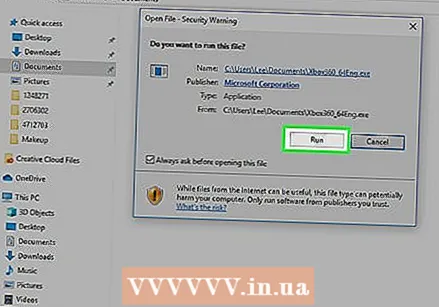 Насбкунандаро иҷро кунед. Пас аз насб кардани мутобиқат, насбкунандаро иҷро кунед ва дастурҳоро барои насб кардани контроллер Xbox 360 иҷро кунед. Пас аз ба итмом расонидан, аз шумо хоҳиш карда мешавад, ки компютери худро бозоғоз намоед.
Насбкунандаро иҷро кунед. Пас аз насб кардани мутобиқат, насбкунандаро иҷро кунед ва дастурҳоро барои насб кардани контроллер Xbox 360 иҷро кунед. Пас аз ба итмом расонидан, аз шумо хоҳиш карда мешавад, ки компютери худро бозоғоз намоед.  Назорати Xbox 360-и худро пайваст кунед. Назоратчиро ба ягон порти USB дар компютери худ пайваст кунед. Аз истифодаи хабҳои USB худдорӣ кунед, зеро онҳо аксар вақт барои контролер тавоноӣ надоранд. Windows нозирро ба таври худкор муайян мекунад ва драйверҳои нав насбшударо бор мекунад.
Назорати Xbox 360-и худро пайваст кунед. Назоратчиро ба ягон порти USB дар компютери худ пайваст кунед. Аз истифодаи хабҳои USB худдорӣ кунед, зеро онҳо аксар вақт барои контролер тавоноӣ надоранд. Windows нозирро ба таври худкор муайян мекунад ва драйверҳои нав насбшударо бор мекунад. 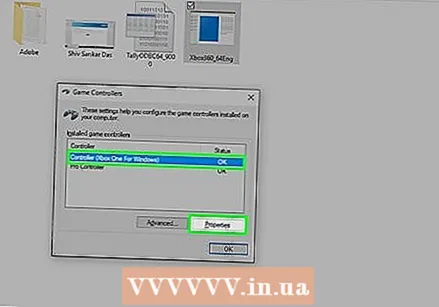 Назоратчиро санҷед. Пас аз он ки шумо контроллерро пайваст кардед, он бояд акнун дуруст кор кунад. Шумо метавонед онро пеш аз оғози бозиҳо санҷед:
Назоратчиро санҷед. Пас аз он ки шумо контроллерро пайваст кардед, он бояд акнун дуруст кор кунад. Шумо метавонед онро пеш аз оғози бозиҳо санҷед: - Экрани Оғозро кушоед ва "joy.cpl" -ро нависед. Аз рӯйхати натиҷаҳо "joy.cpl" -ро интихоб кунед.
- Назорати Xbox 360-и худро интихоб кунед ва Хусусиятҳоро клик кунед.
- Тугмаҳоро пахш кунед ва джойстикро ҳаракат кунед ва санҷед, ки нишондиҳандаҳои мувофиқ дар экран равшан мешаванд.
 Барои истифодаи нозири худ бозии худро созед. Раванди ба роҳ мондани бозӣ, то ки шумо контролерро истифода баред, аз ҳар бозӣ ба бозӣ фарқ мекунад. Баъзе бозиҳо нозирро ба таври худкор мешиносанд, бинобар ин барои истифодаи нозир ягон кори махсусе кардан лозим нест. Бозиҳои дигар аз шумо талаб мекунанд, ки нозирро аз менюи Интихоб ё Танзимот интихоб кунед. Ҳанӯз бозиҳои дигар метавонанд нозирро умуман дастгирӣ накунанд.
Барои истифодаи нозири худ бозии худро созед. Раванди ба роҳ мондани бозӣ, то ки шумо контролерро истифода баред, аз ҳар бозӣ ба бозӣ фарқ мекунад. Баъзе бозиҳо нозирро ба таври худкор мешиносанд, бинобар ин барои истифодаи нозир ягон кори махсусе кардан лозим нест. Бозиҳои дигар аз шумо талаб мекунанд, ки нозирро аз менюи Интихоб ё Танзимот интихоб кунед. Ҳанӯз бозиҳои дигар метавонанд нозирро умуман дастгирӣ накунанд. - Агар шумо Steam -ро истифода баред, шумо мебинед, ки кадом бозиҳо нозирро дар саҳифаи мағозаи бозӣ дастгирӣ мекунанд.
Усули 2 аз 4: нозир PlayStation 3
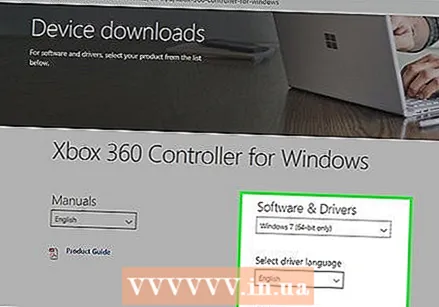 Ронандагони Xbox 360 Windows 7-ро аз Microsoft зеркашӣ кунед. Шумо драйверҳои Windows 7 -ро истифода мебаред, ҳатто агар шумо Windows 8 дошта бошед. Шумо метавонед драйверҳоро аз вебсайти Microsoft зеркашӣ кунед.
Ронандагони Xbox 360 Windows 7-ро аз Microsoft зеркашӣ кунед. Шумо драйверҳои Windows 7 -ро истифода мебаред, ҳатто агар шумо Windows 8 дошта бошед. Шумо метавонед драйверҳоро аз вебсайти Microsoft зеркашӣ кунед. - Агар шумо мутмаин набошед, ки оё версияи 32-битӣ ё 64-битаи Windows доред, -ро пахш кунед ⊞ Ғолиб+Танаффус ва вуруди Намуди Системаро ҷустуҷӯ кунед.
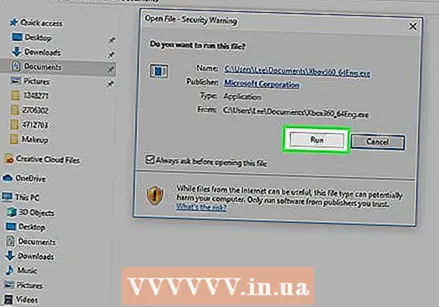 Барои насб кардани драйверҳо насбкунандаро иҷро кунед. Ин драйверҳои зарурии Xbox 360-ро дар компютери шумо насб мекунад. Дастурҳоро иҷро кунед ва танзимоти пешфарзро интихоб кунед.
Барои насб кардани драйверҳо насбкунандаро иҷро кунед. Ин драйверҳои зарурии Xbox 360-ро дар компютери шумо насб мекунад. Дастурҳоро иҷро кунед ва танзимоти пешфарзро интихоб кунед.  Нозир PS3 худро ба компютер тавассути USB пайваст кунед. Windows метавонад дар пайвастагии аввал як қатор драйверҳоро насб кунад. Агар он хомӯш бошад, PS3-ро ҷудо кунед, зеро ҳангоми васлкунӣ нозир онро ба таври худкор фаъол мекунад.
Нозир PS3 худро ба компютер тавассути USB пайваст кунед. Windows метавонад дар пайвастагии аввал як қатор драйверҳоро насб кунад. Агар он хомӯш бошад, PS3-ро ҷудо кунед, зеро ҳангоми васлкунӣ нозир онро ба таври худкор фаъол мекунад. - Агар шумо хоҳед, ки нозирро бо dongle Bluetooth бесим истифода баред, онро низ пайваст кунед ва ба драйверҳо насб кунед.
 Драйверҳои навтарини Xinput Wrapper -ро зеркашӣ кунед. Шумо метавонед онҳоро аз ин риштаи форуми PCSX2 гиред. Истинодро клик кунед Версияи охиринро дар ин ҷо зеркашӣ кунед барои зеркашии файли бойгонии 7z.
Драйверҳои навтарини Xinput Wrapper -ро зеркашӣ кунед. Шумо метавонед онҳоро аз ин риштаи форуми PCSX2 гиред. Истинодро клик кунед Версияи охиринро дар ин ҷо зеркашӣ кунед барои зеркашии файли бойгонии 7z. 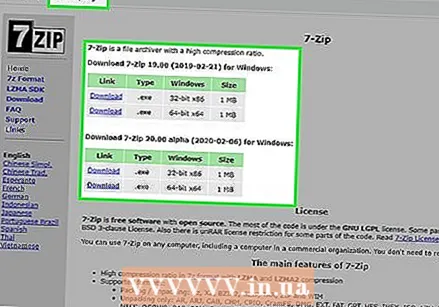 7-Zip -ро зеркашӣ ва насб кунед. Ин як барномаи фишурдани ройгон аст, ки шумо метавонед онро барои баровардани файли наве, ки бор кардаед, истифода баред. Шумо метавонед 7-Zip -ро аз зеркашӣ кунед 7-zip.org. Насбкунандаро иҷро кунед ва насб кардани 7-Zip -ро иҷро кунед.
7-Zip -ро зеркашӣ ва насб кунед. Ин як барномаи фишурдани ройгон аст, ки шумо метавонед онро барои баровардани файли наве, ки бор кардаед, истифода баред. Шумо метавонед 7-Zip -ро аз зеркашӣ кунед 7-zip.org. Насбкунандаро иҷро кунед ва насб кардани 7-Zip -ро иҷро кунед. 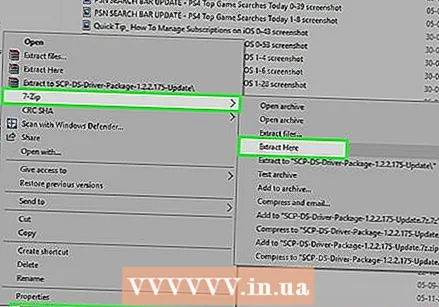 Файли 7z-и зеркашишударо бо тугмаи рости муш пахш кунед ва 7-Zip → Extract Here ро интихоб кунед. Ин бо файлҳои Xinput Wrapper ҷузвдони нав эҷод мекунад.
Файли 7z-и зеркашишударо бо тугмаи рости муш пахш кунед ва 7-Zip → Extract Here ро интихоб кунед. Ин бо файлҳои Xinput Wrapper ҷузвдони нав эҷод мекунад. 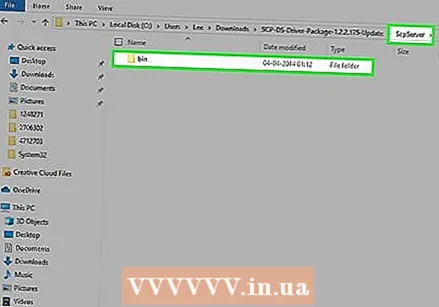 Ҷузвдони ScpServer ва ҷузвдони бинро кушоед. Шумо файлҳо ва ҷузвдонҳои гуногунро мебинед.
Ҷузвдони ScpServer ва ҷузвдони бинро кушоед. Шумо файлҳо ва ҷузвдонҳои гуногунро мебинед. 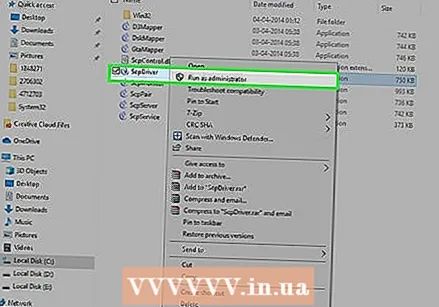 ScpDriver.exe -ро оғоз кунед ва тугмаи Насбро клик кунед. Ин драйверҳои лозимаро барои контролери PS3-и худ насб мекунад, то ки онро як контроллер Xbox 360 шинохта тавонад.
ScpDriver.exe -ро оғоз кунед ва тугмаи Насбро клик кунед. Ин драйверҳои лозимаро барои контролери PS3-и худ насб мекунад, то ки онро як контроллер Xbox 360 шинохта тавонад. 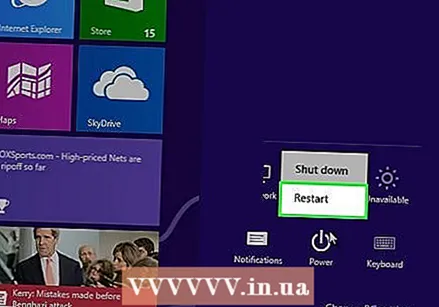 Компютери худро бозоғоз кунед ва идора кунед ScpDriver.exe. Акнун нозир PS3-и шуморо бозиҳо ҳамчун контроллер Xbox 360 мешиносанд.
Компютери худро бозоғоз кунед ва идора кунед ScpDriver.exe. Акнун нозир PS3-и шуморо бозиҳо ҳамчун контроллер Xbox 360 мешиносанд. - То он даме, ки ScpDriver.exe кор мекунад, шумо метавонед сими USB-ро ҷудо кунед ва нозири PS3-и шумо бо dongle USB Bluetooth-и шумо ҷуфт хоҳад шуд.
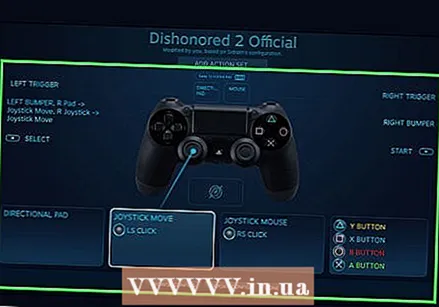 Бо нозири худ бозиҳо кунед. То он даме, ки бозӣ контроллер Xbox 360 -ро дастгирӣ мекунад, шумо метавонед контроллер PS3 -ро истифода баред. Боварӣ ҳосил кунед, ки контроллер дар менюи Имконот ё Танзимоти бозӣ интихоб шудааст.
Бо нозири худ бозиҳо кунед. То он даме, ки бозӣ контроллер Xbox 360 -ро дастгирӣ мекунад, шумо метавонед контроллер PS3 -ро истифода баред. Боварӣ ҳосил кунед, ки контроллер дар менюи Имконот ё Танзимоти бозӣ интихоб шудааст.
Усули 3 аз 4: нозир PlayStation 4
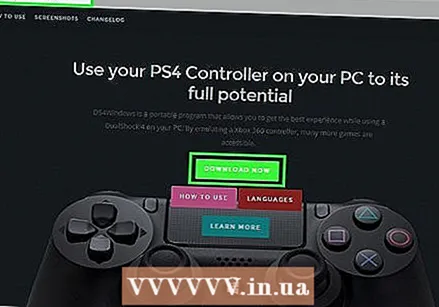 DS4Windows -ро зеркашӣ кунед. Бо ин нармафзори ройгон шумо метавонед контроллер PS4-и худро ба Windows 8 пайваст намоед. Шумо ҳатто метавонед touchpad-ро ҳамчун муш истифода баред. Шумо метавонед DS4Windows аз даст ds4windows.com.
DS4Windows -ро зеркашӣ кунед. Бо ин нармафзори ройгон шумо метавонед контроллер PS4-и худро ба Windows 8 пайваст намоед. Шумо ҳатто метавонед touchpad-ро ҳамчун муш истифода баред. Шумо метавонед DS4Windows аз даст ds4windows.com. 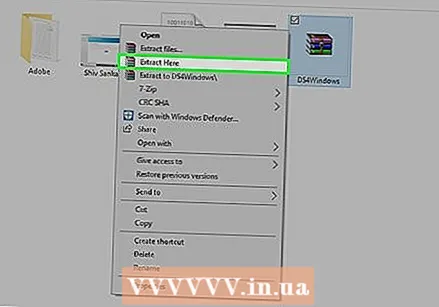 Файли ZIPро гиред. Дар файли ZIP шумо бояд барномаи DS4Windows ва DS4Updater -ро бинед. Ин файлҳоро ба ҷои мувофиқ кашед.
Файли ZIPро гиред. Дар файли ZIP шумо бояд барномаи DS4Windows ва DS4Updater -ро бинед. Ин файлҳоро ба ҷои мувофиқ кашед. 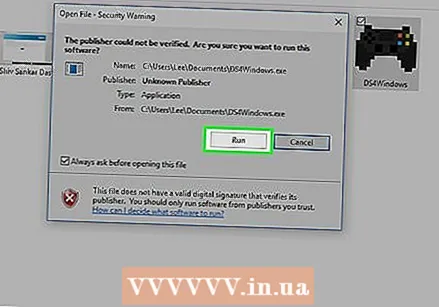 Оғоз кунед DS4Windows. Ин раванди насбкуниро оғоз мекунад. Интихоб кунед, ки куҷо мехоҳед профилҳоеро, ки бо нобаёнӣ дар ҷузвдони Файлҳои Барнома ҷойгиранд, захира кунед.
Оғоз кунед DS4Windows. Ин раванди насбкуниро оғоз мекунад. Интихоб кунед, ки куҷо мехоҳед профилҳоеро, ки бо нобаёнӣ дар ҷузвдони Файлҳои Барнома ҷойгиранд, захира кунед. 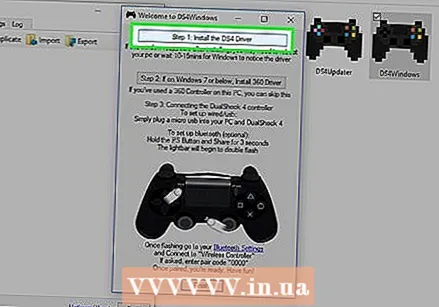 Тугмаро пахш кунед Ронандаи DS4 -ро насб кунед. Ин драйвери лозимаи DS4-ро насб мекунад, ки он бояд танҳо чанд сония тӯл кашад. Шумо метавонед Қадами 2-ро дар равзанаи DS4Windows гузаред, зеро шумо Windows 8 кор мекунед, аммо агар ба мушкил дучор шавед, лутфан ин қадамро дертар интихоб кунед.
Тугмаро пахш кунед Ронандаи DS4 -ро насб кунед. Ин драйвери лозимаи DS4-ро насб мекунад, ки он бояд танҳо чанд сония тӯл кашад. Шумо метавонед Қадами 2-ро дар равзанаи DS4Windows гузаред, зеро шумо Windows 8 кор мекунед, аммо агар ба мушкил дучор шавед, лутфан ин қадамро дертар интихоб кунед. - Агар шумо ин тирезаро надида бошед, Танзими идоракунӣ / драйверро клик кунед.
 Назорати PS4 -ро ба компютери худ пайваст кунед. Боварӣ ҳосил кунед, ки нозирро ба яке аз портҳои USB дар компютери худ пайваст кунед. Шабакаи берунаи USB барои нозир қудрати кофӣ надорад.
Назорати PS4 -ро ба компютери худ пайваст кунед. Боварӣ ҳосил кунед, ки нозирро ба яке аз портҳои USB дар компютери худ пайваст кунед. Шабакаи берунаи USB барои нозир қудрати кофӣ надорад.  Профили худро насб кунед. Бо нобаёнӣ, контроллер ба контроллер Xbox 360 гузошта мешавад. Шумо метавонед ҷадвали Профилҳоро истифода баред, то контролери PS4-и худро тавре, ки мехоҳед ҷобаҷо кунед.
Профили худро насб кунед. Бо нобаёнӣ, контроллер ба контроллер Xbox 360 гузошта мешавад. Шумо метавонед ҷадвали Профилҳоро истифода баред, то контролери PS4-и худро тавре, ки мехоҳед ҷобаҷо кунед. - Қисми дигари ҷадвали Профилҳо ба шумо имкон медиҳад, ки танзимоти трекпадро дар Windows танзим кунед.
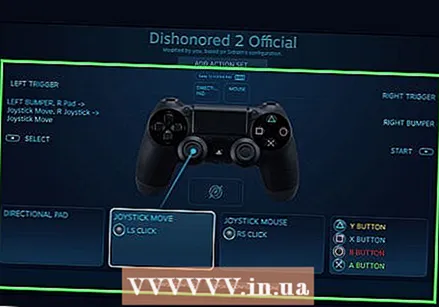 Назоратчии худро дар бозӣ санҷед. Бозиро оғоз кунед, ки контроллери Xbox 360 -ро дастгирӣ мекунад. Назоратчии PS4-и шумо бояд акнун ба мисли контроллер Xbox 360 кор кунад.
Назоратчии худро дар бозӣ санҷед. Бозиро оғоз кунед, ки контроллери Xbox 360 -ро дастгирӣ мекунад. Назоратчии PS4-и шумо бояд акнун ба мисли контроллер Xbox 360 кор кунад. - Баъзе бозиҳо як контроллер PS4 -ро бидуни насби DS4Windows дастгирӣ мекунанд. Агар ин тавр бошад, шумо метавонед ҳангоми истифодаи DS4Windows дучанд ворид шавед. DS4Windows дар Суфраи Системаро бо тугмаи рост пахш кунед ва агар ин ҳолат рӯй диҳад, Пинҳон кардани DS4Windows ро интихоб кунед.
Усули 4 аз 4: Назорати умумии USB
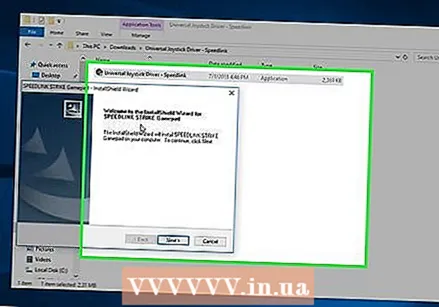 Ҳама ронандаҳои дохилшударо насб кунед (агар мумкин бошад). Агар диски насбкунӣ ба контроллер дохил карда шуда бошад, онро пеш аз пайваст кардани контроллер гузоред. Пеш аз насб кардани драйверҳо, ошкор сохтани хатоҳое, ки Windows ҳангоми насби контролер дучор меояд, осонтар мешавад. На ҳама контроллерҳо бо диск меоянд ва Windows бояд драйверҳои ин контроллерҳоро ба таври худкор насб кунад.
Ҳама ронандаҳои дохилшударо насб кунед (агар мумкин бошад). Агар диски насбкунӣ ба контроллер дохил карда шуда бошад, онро пеш аз пайваст кардани контроллер гузоред. Пеш аз насб кардани драйверҳо, ошкор сохтани хатоҳое, ки Windows ҳангоми насби контролер дучор меояд, осонтар мешавад. На ҳама контроллерҳо бо диск меоянд ва Windows бояд драйверҳои ин контроллерҳоро ба таври худкор насб кунад. - Барои дастурҳои мушаххаси насбкунӣ ба дастури нозир муроҷиат кунед. Баъзе назоратчиён дастурҳои махсус доранд, ки шумо бояд онҳоро риоя кунед.
 Назоратчиро ба компютери худ пайваст кунед. Windows 8 драйверҳои умумии контроллерии USB-ро насб мекунад, агар шумо дар қадами гузашта ин корро накарда бошед. Ин бояд автоматӣ бошад.
Назоратчиро ба компютери худ пайваст кунед. Windows 8 драйверҳои умумии контроллерии USB-ро насб мекунад, агар шумо дар қадами гузашта ин корро накарда бошед. Ин бояд автоматӣ бошад. 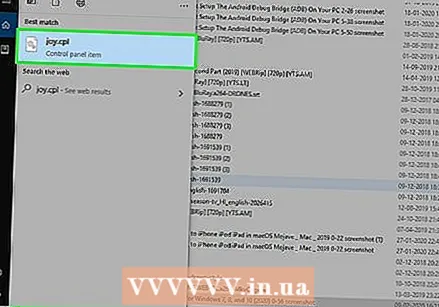 Менюи идоракунандаи бозиро кушоед. Менюи Оғозро кушоед ва "joy.cpl" -ро нависед аз рӯйхати натиҷаҳои ҷустуҷӯ "joy.cpl" -ро интихоб кунед.
Менюи идоракунандаи бозиро кушоед. Менюи Оғозро кушоед ва "joy.cpl" -ро нависед аз рӯйхати натиҷаҳои ҷустуҷӯ "joy.cpl" -ро интихоб кунед. 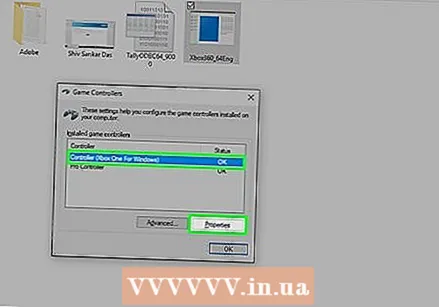 Назоратчии худро интихоб кунед ва тугмаи Хусусиятҳоро клик кунед. Ин ба шумо имкон медиҳад, ки контроллерро санҷед ва ба тугмаҳои он фармонҳои гуногун диҳед. Барои санҷидани ҳамаи функсияҳо тугмаи Калибрченкуниро клик кунед. Акнун шумо метавонед нозири USB-ро дар бозиҳои дастгирикунандаи контроллерҳо истифода баред.
Назоратчии худро интихоб кунед ва тугмаи Хусусиятҳоро клик кунед. Ин ба шумо имкон медиҳад, ки контроллерро санҷед ва ба тугмаҳои он фармонҳои гуногун диҳед. Барои санҷидани ҳамаи функсияҳо тугмаи Калибрченкуниро клик кунед. Акнун шумо метавонед нозири USB-ро дар бозиҳои дастгирикунандаи контроллерҳо истифода баред.



